技能一:去掉CAD教育版打印戳记的真正方法
1、关闭所有cad图纸 
2、xref(外部参照管理器)-“附着”带教育版的图纸,z,e全屏下~~ 
3、xref-绑定-插入 上面那张图纸. 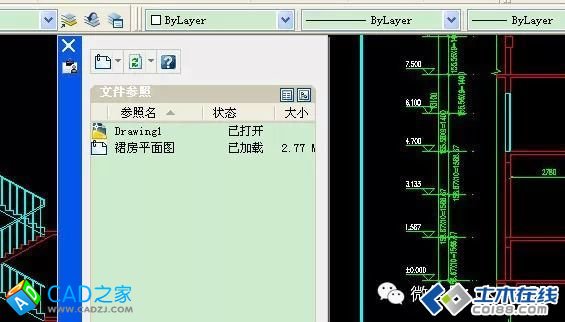
4、分解,另存储。 
技能二:CAD致命错误,4招帮你快速挽回损失
AUTOCAD是一种对作图环境要求较高的软件,但有时因为电脑开启的程序过多,或者打开某些有恶意代码的网页,又或者因为操作失误、打开的图形文件过大、版本切换、块的插入等一些不确定的因素,会导致AUTOCAD出现异常,严重时甚至会发生图形损坏等各种各样的致命错误!今天,布丁教大家,在错误出现的时候,不要太紧张,只要按照下面的方法和步骤来处理,就能快速的挽回意外的损失!
1检查与修复
很多时候需要导入从其他电脑拷贝来的AUTOCAD格式的图,这样的图导入后在进行修改或者其他一些操作的时候会发生致使错误并退出。
解决这种问题的方法是打开“文件”中的“绘图实用程序”,选择其中的“检查”命令,这样可以修复其中的一些错误。如果AUTOCAD图不能很顺利地导入或者导入后有一些残缺,可以用Recover工具,打开文件中的“绘图实用程序”下的“修复”,然后选择需要修复的文件夹进行修复就可以了。
2改变新坐标
有的时候问题不是那么容易解决的,AUTOCAD出现错误并通过Recover等工具修复后,仍然会有错误提示此时可以浓度建立一下新作图环境。
新建一个AUTOCAD文件,然后把需要修复的文件作为一个块插入进来,注意插入的时候改变一下插入的点坐标,如原来系统黑夜是(0,0),改为(1,1),或者其他坐标都可以。顺利插入以后,再整体移动到(0,0)这个原始坐标。
#p#分页标题#e#3带基本复制
AUTOCAD的版本很多,目前常用到的版本有AUTOCAD 2005,由于习惯的问题,很多人在出了高版本AutoCAD的情况下也不愿意使用,而是使用自己熟悉的低版本。这种情况下需要经常在高版本和低版本之间转换因些也会导致错误的出现。
遇到这样的情况可以用高版本的AUTOCAD新建一个AUTOCAD文件,用它打开原来的图,选中所有的实体,选择“编辑”中的“带基点复制”命令,然后粘贴到新文件,转成低版本,这样问题就解决了。
4从“加载”下手
致命错误出现以后,新建一个AUTOCAD文件,然后打开需要修复的文件,在文件读取的瞬间多次Ese键,这亲做的目的是阻止AUTOCAD菜单实用程序的加载,也会打开一些已损坏的文件。接下来在命令行中输入Dxfin,选择刚刚输出的文件,成功加载后进行保存,这样也会解决一些错误问题。
导致AUTOCAD致命错误出现的原因有很多,解决的方法也很多。例如还可以通过打开层筛选出现错误的实体,把出错的AUTOCAD图形从一个区域移动到另一个区域等。很多问题都是大家在实践中不断探索发现的。不管用哪种方法进行修补最后都要用AUTOCAD检查工具再检查一遍,以免下次再出现错误。布丁建议大家养成良好的作图习惯,把备份文件和自动存档文件充分利用起来。毕竟事后补救远不及提前提防!
技能三:玩转CAD关键技能get√,做设计必看
文字镜像如何设置转动与不转动:
A、在镜像前,输入MIRRTEXT指令
B、输入新值0 代表不转动 ;输入新值1代表转动
#p#分页标题#e#C、MIRRTEXT指令完成后,输入MI镜像指令就OK
CAD的版本转换
A、CAD高版本可以打开所有低版本的图纸
B、CAD低版本不可以打开高版本的图纸
C、高版本转成低版本的方法,直接点击另存为,将文件类型可以改成任意的低版本
D、将低版本转换成高版本,比较复杂,需要第三方软件,也就是版本转换器。
CAD默认保存文件为低版本
A、在绘图界面输入OP
B、点击 打开和保存 选项卡
C、在 文件保存-另存为处选择低版本就可以了
多段线的合并方法
A、输入PE指令
B、选择需合并的一条线,输入Y,再接着输入J
C、选择所有需要合并的线条,就可以了
填充无效时解决办法
有的时候填充时会填充不出来,除了系统变量需要考虑外,还需要去OP选项里检查一下。解决方法:OP----显示---应用实体填充(打上勾)
加选无效时之解决办法
正确的设置应该是可以连续选择多个物体,但有的时候,连续选择物体会失效,只能选择最后一次所选中的物体。解决方法:
OP(选项)---选择---SHIFT键添加到选择集(把勾去掉)
用SHIFT键添加到选择集“去掉勾”后则加选有效反之加选无效 。
cad命令三键还原
如果CAD里的系统变量被人无意更改,或一些参数被人有意调整了怎么办?这时不需重装,也不需要一个一个的改。解决方法:
OP选项-----配置-----重置
但恢复后,有些选项还需要一些调整,例如十字光标的大小等~
#p#分页标题#e#
鼠标中键不好用怎么办
正常情况下,CAD的滚轮可用来放大和缩小,还有就是平移(按住),但有的时候,按住滚轮时,不是平移,而是出下一个菜单,很烦人。解决方法:
这时只需调下系统变量mbuttonpan即可,初始值: 1
当按住并拖动按钮或滑轮时,支持平移操 。
命令行中的模型,布局不见是的解决办法
op----选项------显示----显示布局和模型选项卡(打上勾即可)
右键“确定”
众所周知,确定键有两个,一个是“回车”另一个则是“空格”但现在就让我们用右键来代替他们吧。解决方法:
OP选项-----用户系统配置-------绘图区域中使用快捷菜单(打上勾)自定义右键
单击进去------把所有的重复上一个命令打上勾
圆型图不圆了怎么办
方法一、这个简单,直接输入指令RE就可以
方法二、op----显示----将圆或圆弧平滑度调大一点即可。
图形窗口中显示滚动条
解决方法:op----显示------图形窗口中显示滚动条即可op---显示---图形窗口中显示滚动条即可 。
如果想下次打印的线型和这次的一样怎么办
换言之.【如何保存打印列表】,解决方法:op选项-----打印---添加打印列表
但在这之前,你得自己建立一个属于自己的例表。
如何减少文件大小
在图形完稿后,执行清理(PURGE)命令,清理掉多余的数据,如无用的块、没有实体的图层,未用的线型、字体、尺寸样式等,可以有效减少文件大小。一般彻底清理需要PURGE二到三次。
-purge,前面加个减号,清理的会更彻底些。
为什么输入的文字高度无法改变#p#分页标题#e#
使用的字型的高度值不为0时,用DTEXT命令书写文本时都不提示输入高度,这样写出来的文本高度是不变的,包括使用该字型进行的尺寸标注。
镜像过来的的字体保持不旋转咋办
值为0时,可保持镜像过来的字体不旋转时,进行旋转
平方怎么打出来
先对图进行标注,然后用ED命令,在文字格式菜单中的@下拉菜单下选择即可标注平方等特殊字符。
特殊符号的输入
我们知道表示直径的“Ф” 用控制码%%C、表示地平面的“±”用控制码%%P、标注度符号“°”用控制码%%D。可是在CAD里咋输入啊
1) T文字命令,拖出一个文本框框
2)在对话框中右键----符号---会出现一些选项
打印出来的字体是空心的咋办
在命令行输入TEXTFILL命令,值为0则字体为空心。值为1则字体为实心的。
如何隐藏坐标
有的时候你会一些抓图软件捕捉CAD的图形界面或进行一些类似的打操作,但在此过程中,你是不是为了左下角的坐标而苦恼呢?
因为它的存在,而影响了你的操作。
解决方法:UCSICON 调置为OFF即可关闭,反之ON打开。
删除顽固图层的有效方法
删除顽固图层的有效方法是采用图层影射,命令laytrans,可将需删除的图层影射为0层即可。这个方法可以删除具有实体对象或被其它块嵌套定义的图层,可以说是万能图层删除器。
如何关闭CAD中的*BAK文件
1)工具——选项,选“打开和保存”选项卡,再在对话框中将“每次保存均创建备份”前的对钩去掉。
2)也可以用命令ISAVEBAK,将ISAVEBAK的系统变量修改为0,系统变量为1时,每次保存都会创建“*BAK”备份文件。#p#分页标题#e#
CAD中绘图区左下方显示坐标的框有时变为灰色,当鼠标在绘图区移动时,显示的坐标没有变化咋办
这时需按F6键或者将COORDS的系统变量修改为1或者2。
系统变量为0时,是指用定点设备指定点时更新坐标显示。系统变量为1时,是指不断更新坐标显示。系统变量为2时,是指不断更新坐标显示,当需要距离和角度时,显示到上一点的距离和角度。
图层1的内容被图层2的内容给遮住了咋办
如果在一个图里,图层1的内容被图层2的内容给遮住了,用工具——显示——前置即可将遮住的内容显示出来。